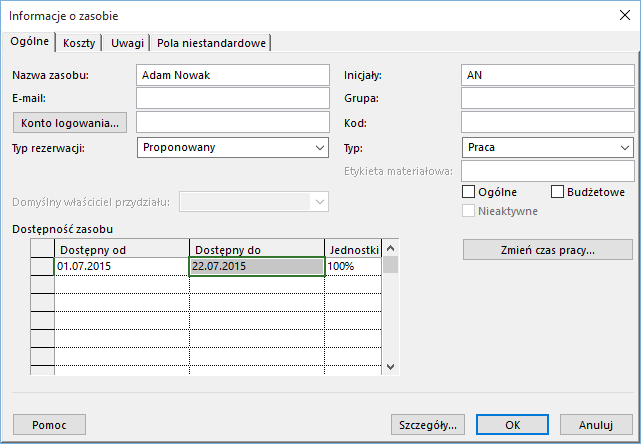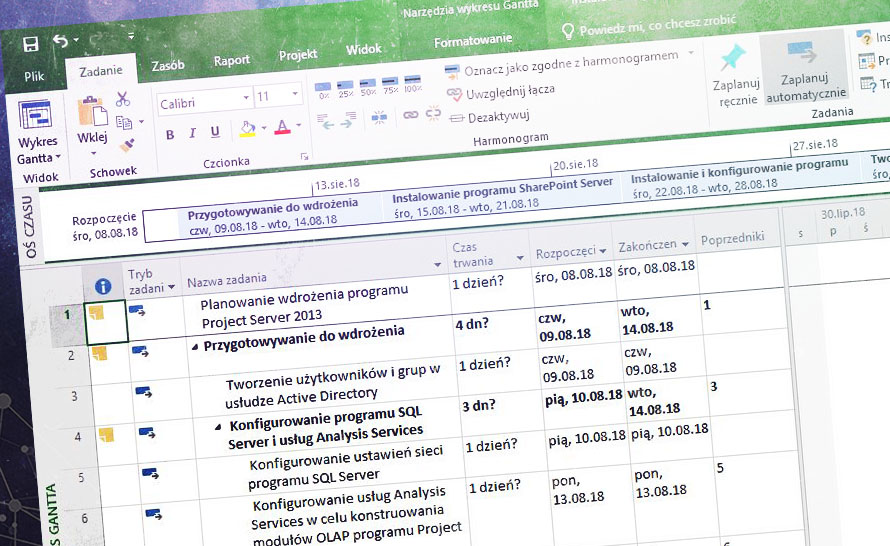Zadania w projekcie realizowane są przez odpowiednie zasoby. Zasobem może być zarówno zewnętrzna firma, konkretny pracownik, jak i sprzęt. Dzięki przydzieleniu odpowiednich zasobów do wszystkich zadań, które wprowadziliśmy do projektu, będziemy mogli nadzorować czasem ich pracy, kosztami i innymi parametrami. Zanim jednak stanie się to możliwe, musimy utworzyć listę zasobów. Zobaczmy więc jak dodać zasoby w aplikacji Project 2016.
- Podczas pracy nad projektem, w aplikacji Project 2016 przechodzimy na wstęgę Zasób i klikamy przycisk Przydziel zasoby.
- W nowym oknie klikamy dwukrotnie pierwszą wolną komórkę w kolumnie Nazwa zasobu.
- W kolejnym oknie uzupełniamy wszystkie niezbędne dane dotyczące nowego zasobu: jego nazwę, typ (Praca - osoba, Materiał - zasób materialny, sprzęt, Koszt - zakup, usługa), opcjonalnie adres e-mail, inicjały itd. Dodawanie zasobu potwierdzamy przyciskiem OK. Klikając teraz dwukrotnie dodany zasób, w nowym oknie w obszarze Dostępność zasobu możemy opcjonalnie wskazać daty, w jakim zasób możemy wykonywać przydzielone mu zasoby. Określając procent jednostki, ponadto możemy wskazać jego dostępny czas pracy. Z kolei klikając przycisk Szczegóły, przeniesieni zostaniemy do szczegółowego definiowania zasobu. W tym miejscu będziemy mogli wprowadzić adres, numer telefonu, stanowisko i inne dane personalne zasobu.
- W identyczny sposób, jak w punktach 2-3 wprowadzamy pozostałe wymagane do projektu zasobu.
- Teraz w projekcie, w widoku tabelarycznym, aby dodać zasób do zadania, przy nazwie zadania, wskazujemy komórkę w kolumnie Nazwy zasobów i wybieramy odpowiedzialny na konkretne zadanie. W ten sam sposób postępujemy z innymi zadaniami i podzadaniami.